excel去掉小数点后面的数字的教程
2023-07-06 09:56:37作者:极光下载站
相信大部分的用户都很喜欢使用excel软件,这款办公软件可以带来许多实用的功能,帮助用户提升编辑效率的同时,避免了许多没有必要的重复步骤,因此excel软件拥有着大量的用户群体,当用户在使用表格文件时,会发现其中的功能是很强大的,用户直接按照自己的需求来进行设置即可,例如有用户问到excel去掉小数点后面的数字的问题,这个问题其实是很好解决的,用户可以利用公式、设置单元格格式或是查找和替换功能来解决即可,详细的操作过程是怎样的呢,接下来就让小编来向大家分享一下excel去掉小数点后面的数字的方法步骤吧,希望用户在看了小编的教程后,能够从中获取到有用的经验。

方法步骤
方法一
1.用户在电脑桌面上打开excel软件,并进入到表格的编辑页面上来进行设置

2.接着在空白单元格中输入公式=trunc(数据所在的单元格位置,0)并按下回车键

3.如图所示,用户可以看到得出来的整数,需要将鼠标光标放置在右下角并向下拉

4.此时就可以成功将小数点后面的数字删除了,效果如图所示

方法二
1.用户可以用鼠标右键点击,在弹出来的右键菜单中,用户选择其中的设置单元格格式选项

2.在打开的设置单元格格式窗口中,用户将分类设置为数字,接着再将小数位数设置为0并按下确定按钮即可
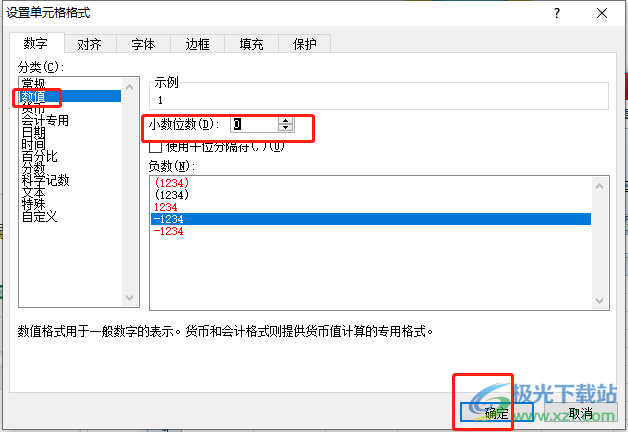
3.如图所示,用户就会发现小数点后面的数字都消失不见了

方法三
1.用户直接在键盘上按下ctrl+h快捷键来打开查找和替换窗口,接着在默认的替换选项卡中,用户在查找内容方框中输入.*,然后确保替换为方框的空白状态
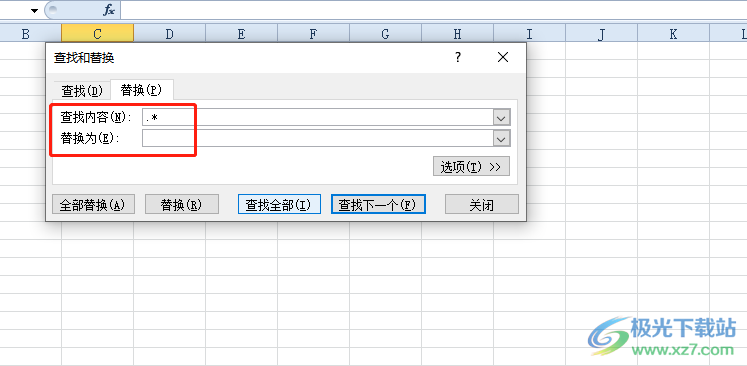
2.完成操作后,用户直接在窗口下方按下全部替换按钮来解决问题

3.替换成功后,将会弹出替换结果的提示窗口,用户直接按下确定按钮即可

4.此时回到编辑页面上,用户就可以看到页面上的小数点已经成功整数了

以上就是小编对用户提出问题整理出来的方法步骤,用户从中知道了解决问题的方法不止一种,总的来说可以利用相关公式、设置单元格格式和替换功能来解决,方法是很简单的,因此有需要的用户直接任意选择一种方法即可解决问题,大家快来试试看吧。
